3Ds Max怎么做出暴风雪场景?
溜溜自学 室内设计 2021-09-09 浏览:1265
3Ds Max常被用来进行3D场景的制作,为了让场景更加的真实,我们会添加一些风险或者特效来加持。最近有同学想知道3Ds Max怎么做出暴风雪场景,其实我们只需通过综合运动空间扭曲,就能够营造强烈的暴风雪场景。下面来给大家操作演示一遍,学会了可以自己调节参数,创造出更好的效果图哦!
想要更深入的了解“3DSMax”可以点击免费试听溜溜自学网课程>>
工具/软件
电脑型号:联想(lenovo)天逸510s; 系统版本:Windows7; 软件版本:3Ds Max2012
方法/步骤
第1步
打开3Ds Max软件,打开“创建”选项卡“几何体”项下拉菜单,选择“例子系统”选项。
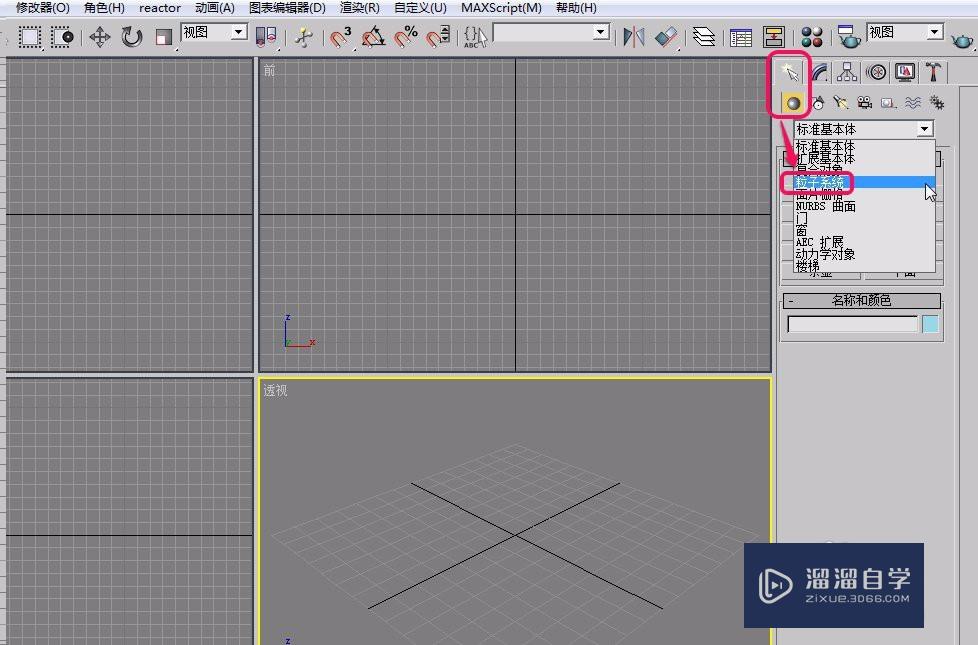
第2步
用鼠标单击选择“暴风雪”按钮。
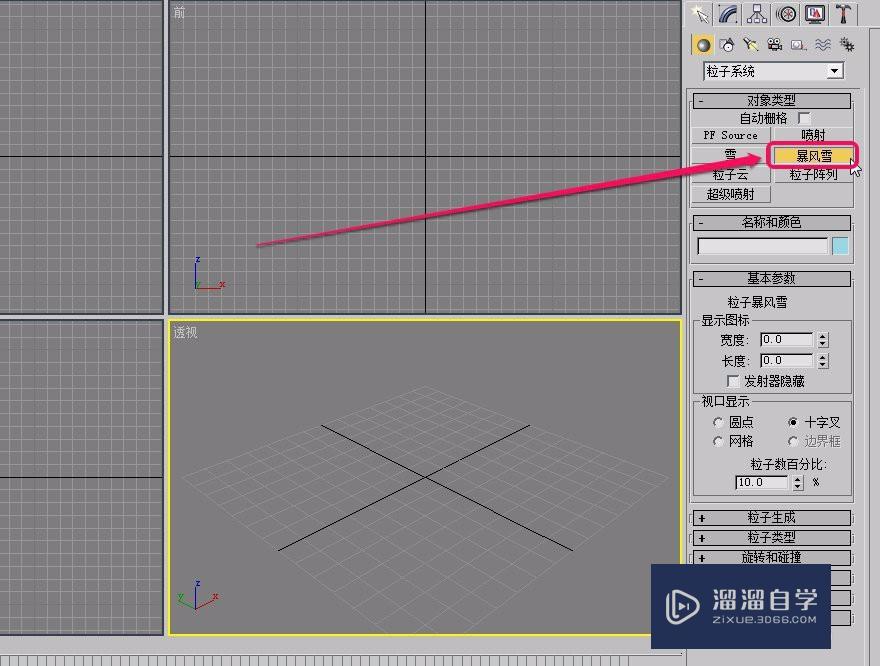
第3步
在“顶”视图中用鼠标拖拽出一个“暴风雪”发射器。
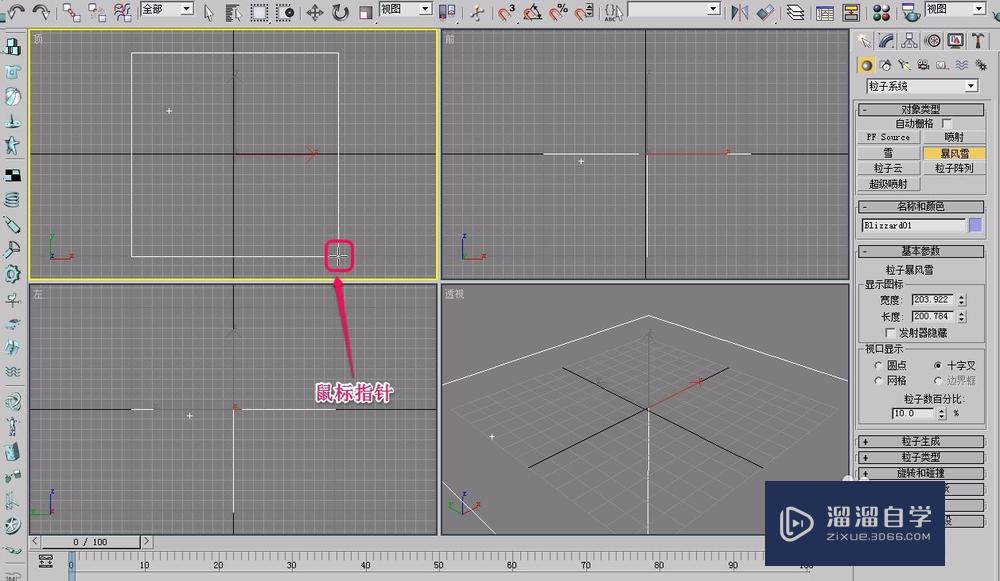
第4步
我们将“暴风雪”发射器抬高一段距离。
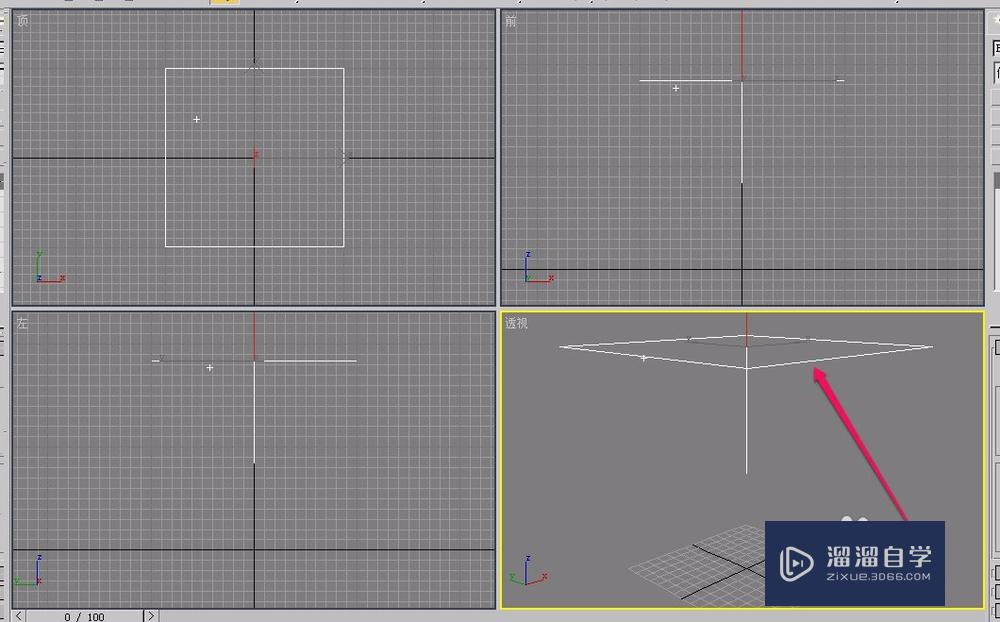
第5步
打开“加载/保存预设”卷展栏。
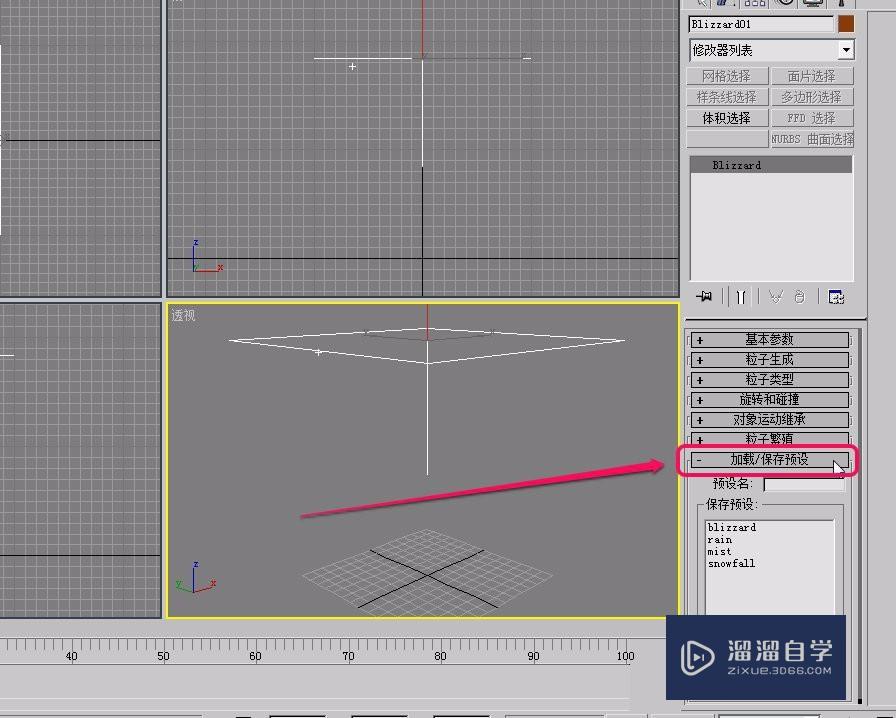
第6步
选择列表中的“blizzard”选项,然后单击“加载”按钮。
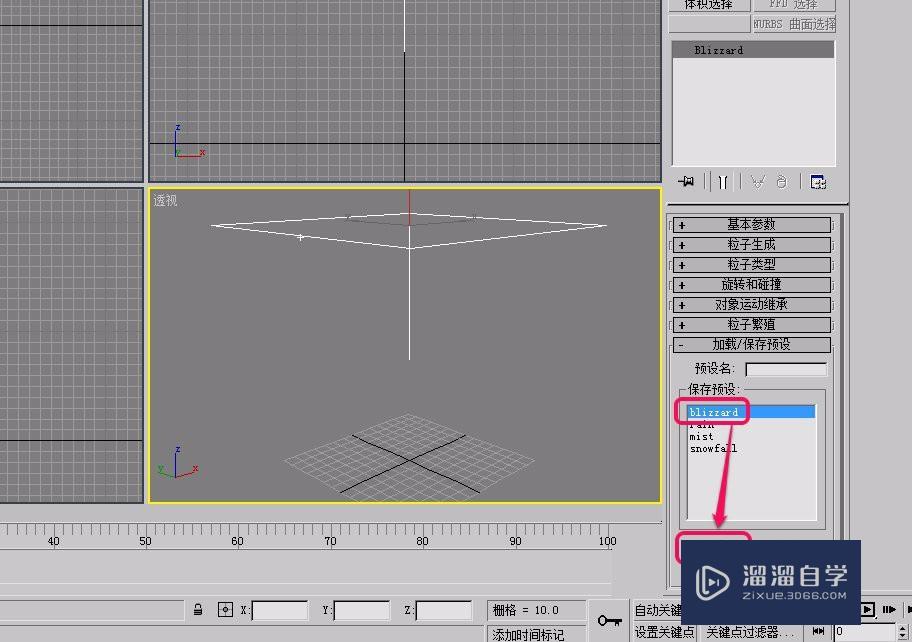
第7步
打开“创建”选项卡中的“空间扭曲”项,然后单击选择“风”按钮。
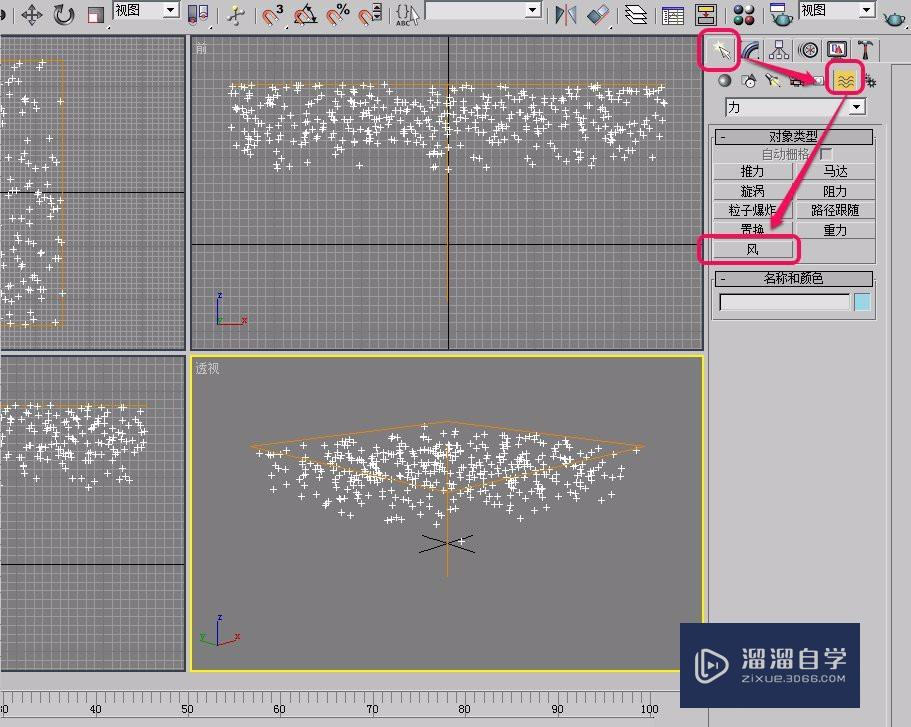
第8步
在场景中添加“风”发射器。
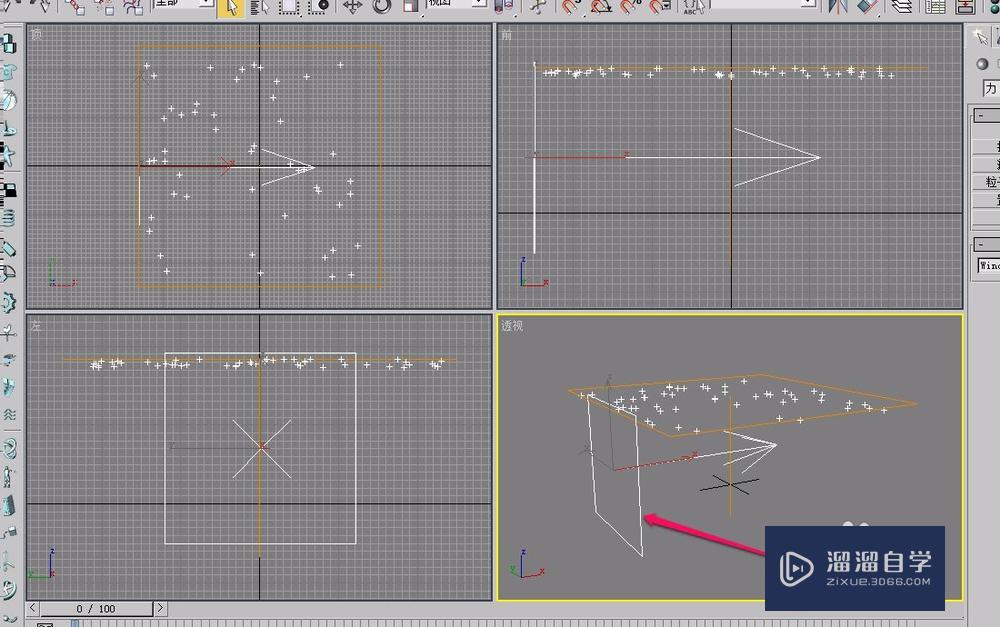
第9步
用鼠标选中“暴风雪”发射器,然后选择工具栏中的“绑定到空间扭曲”按钮。
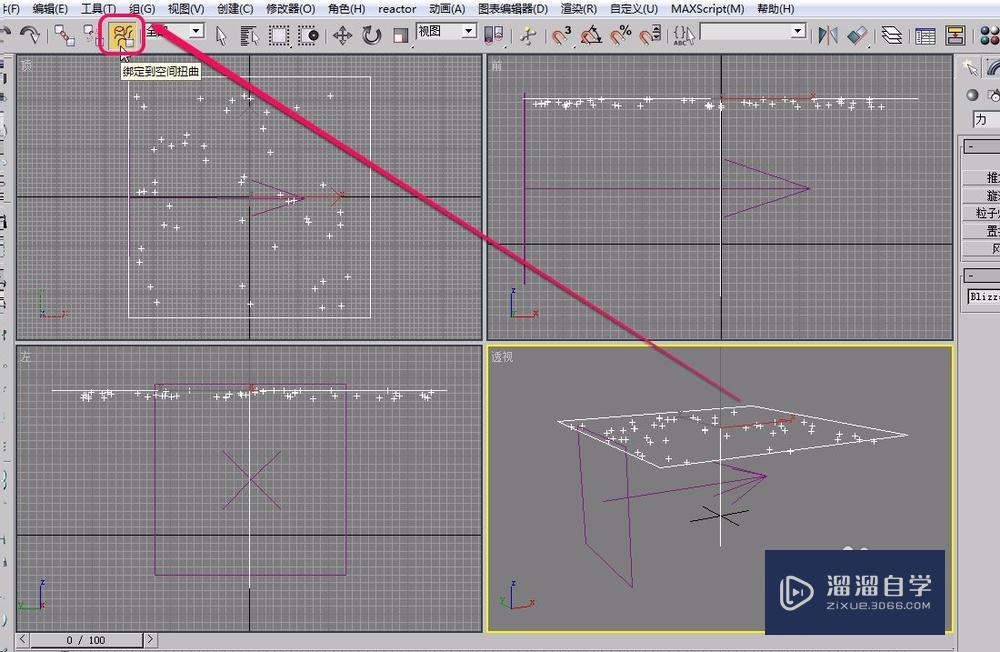
第10步
使用鼠标,以“暴风雪”发射器为起点,开始移动鼠标指针到“风”发射器上面,当鼠标指针变成图示的形状时,单击鼠标键。这样,“暴风雪”发射器就绑定到了“风”发射器上。
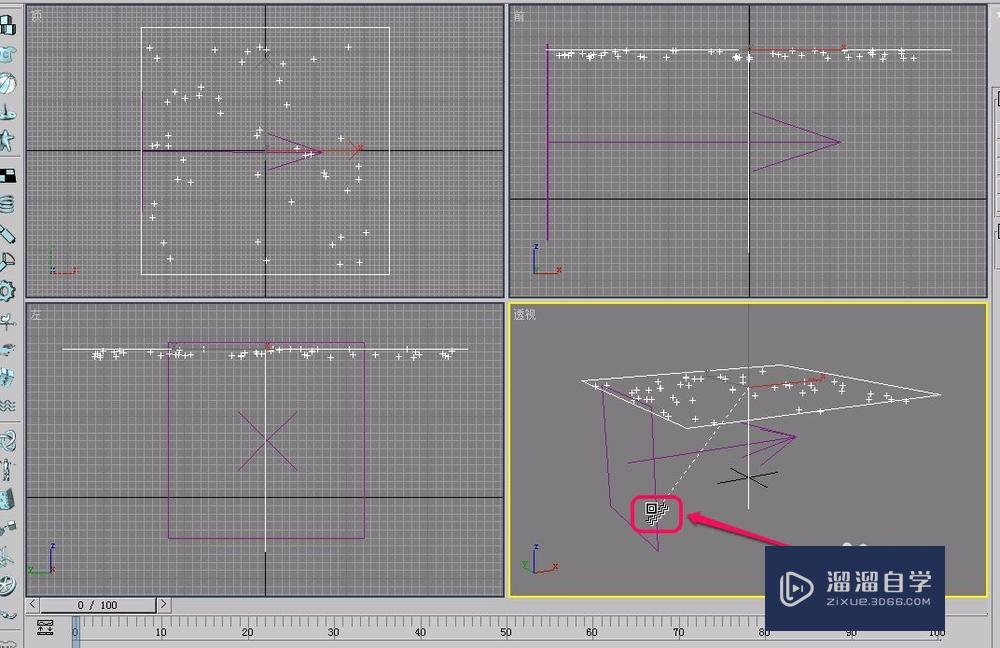
第11步
接下来,选择“漩涡”空间扭曲。
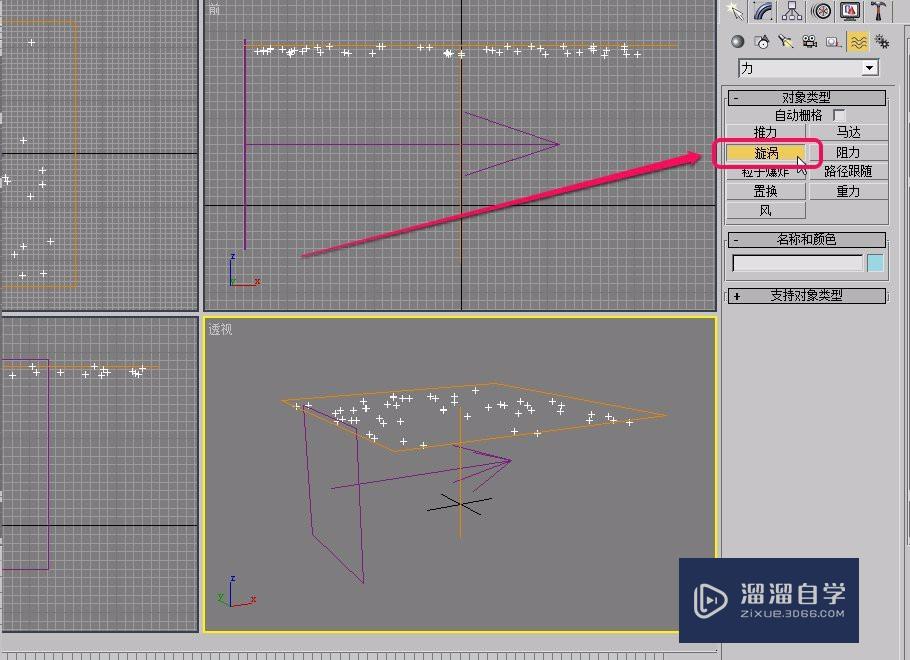
第12步
参照以上空间扭曲绑定方法,将“暴风雪”发射器绑定到“漩涡”发射器上面。
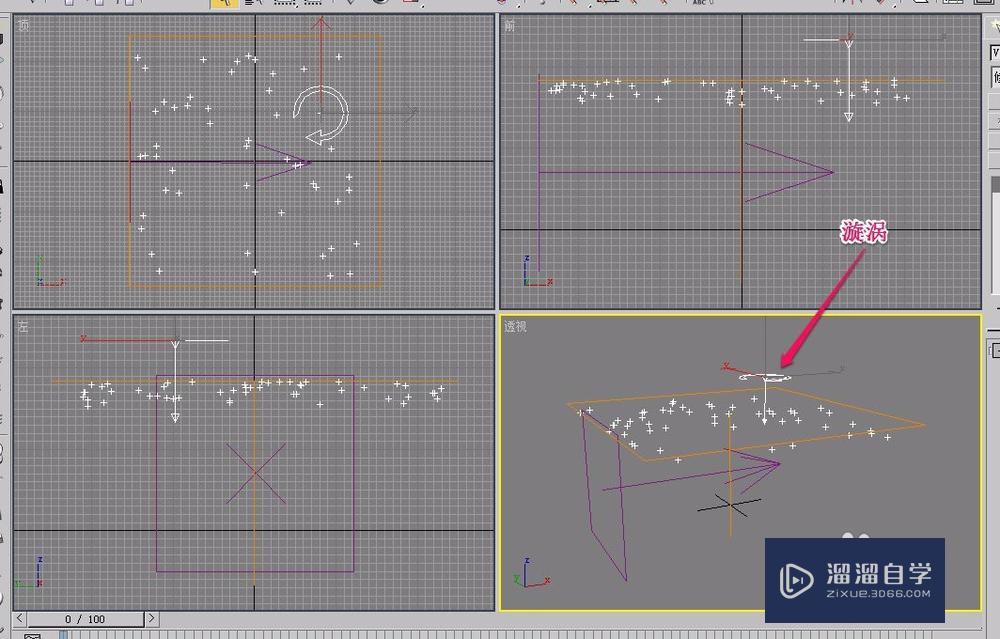
第13步
渲染后,暴风雪场景效果如图所示。

相关文章
距结束 04 天 09 : 30 : 33
距结束 01 天 21 : 30 : 33
首页









